FAQ ハンズフリー翻訳βの利用手順は? 【ポケトーク W】
- 回答
以下手順で利用できます
設定画面に本機能が表示されない場合、ソフトウェア更新後に再度ご確認ください。
ソフトウェアの更新手順はこちら。
■ご注意
・本機能をご利用いただくには、Wi-Fi接続が必要です。
・本機能は翻訳後の音声出力はされません。翻訳した文字が表示されます。
・本機能はβ(ベータ)版です。サービス内容が変更または終了する可能性があります。
・中国では、本機能はご利用いただけません。
■手順
1.ホーム画面で、画面左上の■をタップします

2.「ハンズフリーβ」をタップします

3.「スタート」をタップします

4.ポケトークに話しかけます

5.翻訳結果を確認します
画面上に、話したことの翻訳結果がテキストで表示されます
※音声は出力されませんので、ご了承ください

▽翻訳する言語の方向を切り替える場合
「ハンズフリー」画面の左右に、翻訳する言語がペアで表示され、矢印の始点の言語から、矢印の先の言語へ翻訳します。
画面中央の矢印をタップするだけで、翻訳する言語の方向を切り替えることができます。
 ■ハンズフリー翻訳の翻訳結果をスマートフォンやパソコンで表示する手順
■ハンズフリー翻訳の翻訳結果をスマートフォンやパソコンで表示する手順
以下手順で、ブラウザ表示機能でリアルタイムに表示することができます。ご利用のスマートフォンやパソコンによって対応するブラウザが異なります。・ブラウザ表示機能の対応ブラウザ
Windows:Microsoft Edge、Firefox、Google Chrome
macOS:Safari、Firefox、Google Chrome
Android OS:Google Chrome
iOS:Safari▽手順
1.「ハンズフリー」画面の右上にあるメニュー(縦に点が3つ並んだもの)をタップします
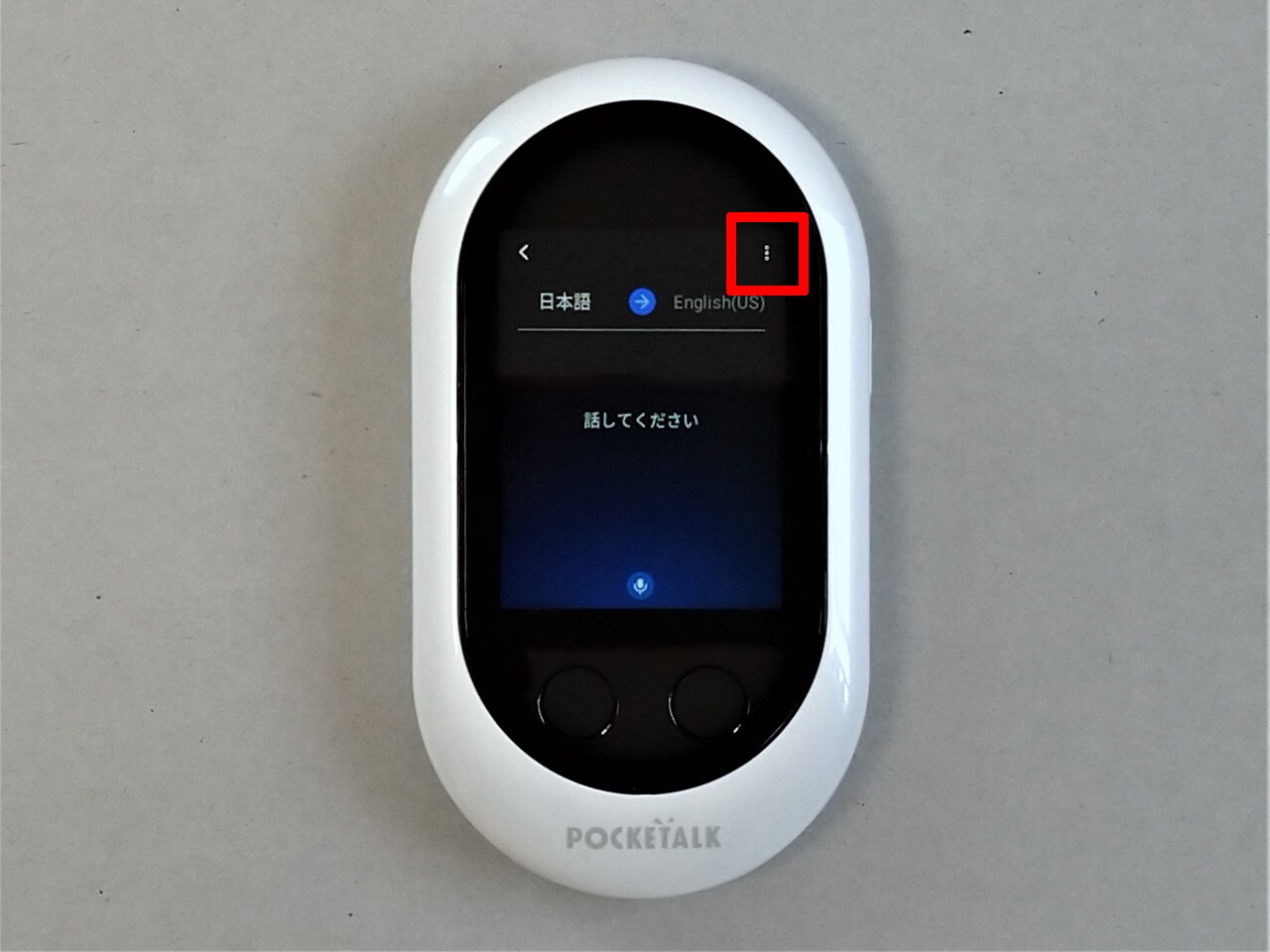
2.「ブラウザ表示」をタップします

3.ブラウザに内容を表示する時間を設定します
・ブラウザ表示機能をオフにするまで表示する場合
→「表示内容を3時間で破棄」のチェックを外します
・ブラウザの表示内容を3時間で破棄する場合
→「表示内容を3時間で破棄」にチェックを付けます

4.ブラウザ表示の「OFF」をタップして「ON」に変更します

5.QRコードが表示されます
QRコードをスマホなどから読み込み、ブラウザ表示ページへアクセスします
 ・QRコードが読み取れない場合
・QRコードが読み取れない場合
(1)スマートフォンやパソコンでブラウザを起動し、ブラウザ表示ページにアクセスします
(2)共有番号、パスワードを入力し、「表示」をクリックします
共有番号、パスワードは、上記操作手順4でブラウザ表示機能をオンにすると
「ポケトーク」の画面上に表示されますので、こちらの番号をご入力ください。
6.ハンズフリー翻訳で翻訳すると、翻訳結果がブラウザに表示されます
ブラウザ上の文字サイズは、ページ右上の「AA」アイコンから変更できます
翻訳結果の言語は、左下の言語一覧から変更できます

▽ハンズフリー翻訳の翻訳結果の表示方法を切り替える方法
1.「ハンズフリー」画面の右上にあるメニュー(縦に点が3つ並んだもの)をタップします

2.「表示モード切替」をタップします
翻訳結果の表示方法を上下・左右で切り替えられます

▽ハンズフリー翻訳の翻訳履歴を削除する方法
1.「ハンズフリー」画面の右上にあるメニュー(縦に点が3つ並んだもの)をタップします

2.「表示クリア」をタップします
ハンズフリー翻訳の翻訳履歴が削除されます

翻訳する言語を変更するには、「翻訳言語の変更手順は?」をご参照ください。
管理番号:18665 / 作成日時:2021/03/12 05:36:00 PM
参考になりましたか?
上記のFAQで解決しなかった場合、下記よりお問い合わせください。